Người dùng chắc chắn sẽ có trải nghiệm tuyệt vời hơn trên Galaxy A51 sau khi áp dụng vài “tuyệt chiêu” nhỏ sau đây.

Sáng tạo ảnh “độc lạ” bởi camera Macro
Giới thiệu nhanh về hệ thống 4 camera sau cao cấp, Galaxy A51 có ống kính Macro lần đầu tiên trang bị trên điện thoại Samsung. Nhờ camera Macro có độ phải giảo cao 5MP, máy cho chất lượng ảnh chụp siêu cận cảnh vượt trội hơn các mẫu smartphone khác vốn chỉ trang bị camera Macro 2MP, đồng thời giữ được chuẩn “HD” khi đăng hình lên mạng xã hội như Facebook. Chính vì vậy, Galaxy A51 là mẫu smartphone tầm trung chụp ảnh macro ấn tượng nhất vào thời điểm hiện tại. Galaxy A51 hướng đến những người dùng phổ thông yêu thích chụp ảnh đẹp theo phong cách sáng tạo và độc lạ.

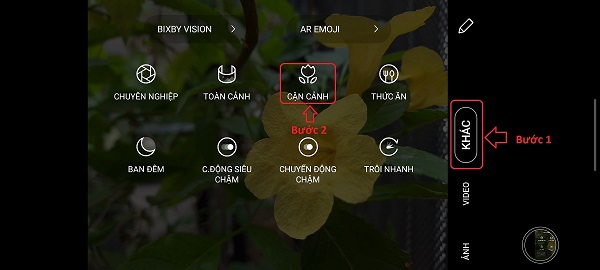
Bước đầu tiên, người dùng cầm trực tiếp trên tay hoặc đặt Galaxy A51 trên tripod cách xa cảnh vật khoảng cách 3 - 5cm giúp camera Macro lấy nét chủ thể trong phạm vi tối ưu nhất. Để dễ dàng sở hữu ảnh chụp macro ưng ý nhất, người dùng hãy chụp vài tấm ảnh với các vị trí và góc khác nhau nhằm dễ dàng lựa chọn được bức hình đẹp nhất.


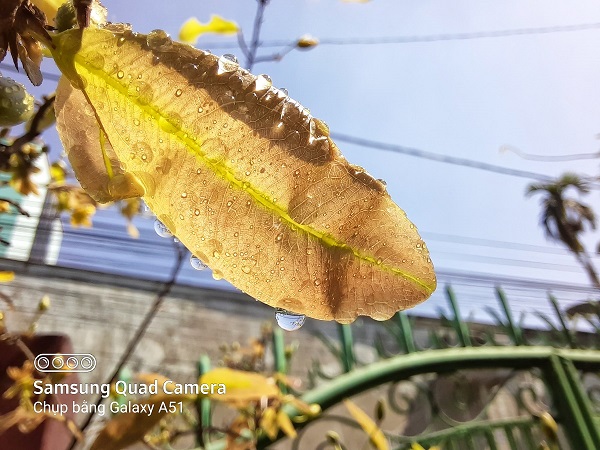
Trong môi trường ánh sáng yếu, người dùng cũng cần bố trí thêm đèn để hắt sáng vào chủ thể để bức ảnh chụp rõ nét hơn. Sau khi lựa chọn tấm hình chụp macro ưng ý nhất, người dùng có thể hậu kỳ bức hình đó bằng phần mềm chỉnh sửa ảnh có sẵn trong Galaxy A51 với giao diện trực quan và ngôn ngữ hoàn toàn bằng tiếng Việt.
Kích hoạt các tính năng cao cấp sẽ có ngay bộ ảnh Xuân tuyệt đẹp
Về cơ bản, Galaxy A51 đã trang bị cụm camera 4 sau đều cao cấp, đặc biệt được Samsung tối ưu thuật toán xử lý ảnh tốt nhất hiện nay, giúp mang lại các bức hình đẹp gần tương đương dòng flagship. Ví dụ, Galaxy A51 sẽ tự động kích hoạt chế độ HDR khi chụp ảnh trong môi trường ánh sáng yếu hoặc phức tạp (thiết lập mặc định). Tuy nhiên, Galaxy A51 vẫn còn có thể phát huy tối đa sức mạnh hơn nữa từ phần cứng camera khi người dùng am hiểu về bộ môn nhiếp ảnh hoặc áp dụng vài thủ thuật nhỏ sau đây.
Trước hết, người dùng cần kích hoạt Scene Optimizer (Trình tối ưu bối cảnh) để AI nhận diện chính xác lên đến 30 chủ thể (cảnh vật) phổ biến khác nhau, tự động cân chỉnh để cho ra bức hình rõ nét và tốt nhất. Ngoài yếu tố rõ nét, bức ảnh chụp sẽ càng trở nên hoàn hảo hơn khi kết hợp cả bố cục hài hòa nhưng để canh được khung hình “chuẩn” này sẽ gây ít nhiều trở ngại cho người dùng phổ thông.
Thật tuyệt vời, Galaxy A51 tích hợp sẵn tính năng Đề xuất để hướng dẫn người dùng canh bố cục chuẩn hơn. Sau khi kích hoạt tính năng này, Galaxy A51 sẽ tự động nhận diện toàn bộ cảnh vật, đề xuất phần hướng dẫn canh bố cục trên màn hình cũng bằng tiếng Việt. Nhờ vậy, người dùng chỉ cần thực hiện theo hướng dẫn từ Galaxy A51, qua đó dễ dàng chụp được bức ảnh rất rõ nét và bố cục cũng thật hoàn hảo.
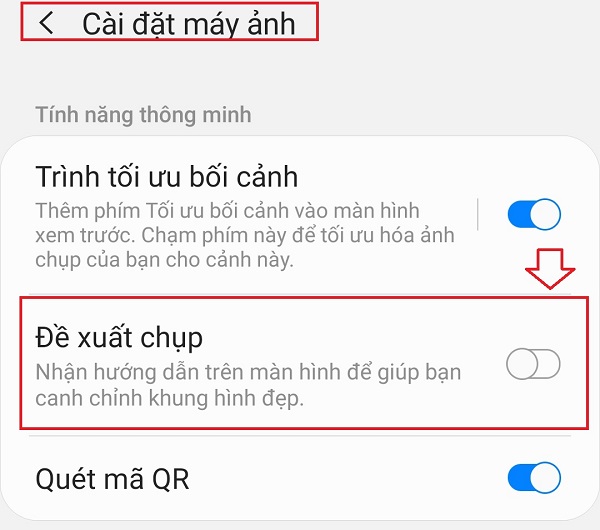
Nhờ thuật toán xử lý ảnh tối ưu, Galaxy A51 vẫn đảm bảo ảnh chụp rất rõ nét ngay cả ở cơ chế mặc định 12MP với phương thức gộp 4 điểm ảnh thành 1 từ camera chính 48MP giúp giảm dung lượng lưu trữ, tiết kiệm bộ nhớ. Ngay tại giao diện chụp hình Galaxy A51, người dùng dễ dàng chuyển đổi qua lại giữa cơ chế camera mặc định 12MP (4:3) sang 48MP (4:3) để ảnh chụp đạt độ phân giải cao nhất.
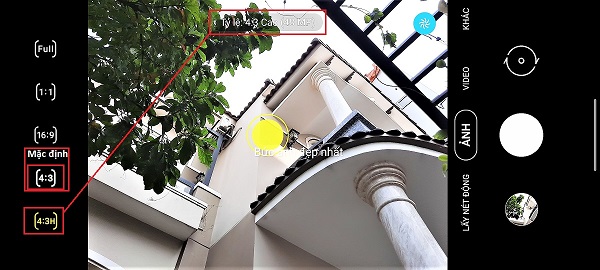

Một số thủ thuật nhỏ khác nhưng cũng quan trọng
Galaxy A51 còn tích hợp tính năng chỉnh phần méo ở rìa hình chụp từ camera góc siêu rộng giúp ảnh nhìn đẹp tự nhiên hơn nhưng mặc định chưa được kích hoạt. Do đó, người dùng hãy vào phần Cài đặt máy ảnh > Tùy chọn lưu > kích hoạt tính năng Sửa ống kính siêu rộng.
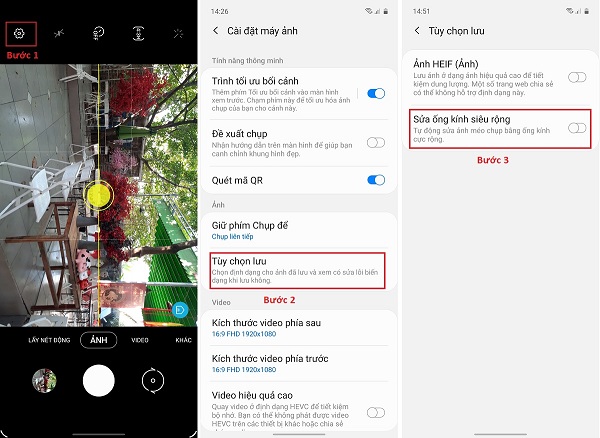

Galaxy A51 cho khả năng quay video 1080p@30/60/120fps hoặc 2160p@30fps mang đến sự chuyển cảnh mượt mà khi trình chiếu lên màn hình. Bên cạnh đó, Galaxy A51 còn tích hợp tính năng Super Steady Video – Quay phim siêu ổn định giúp cho ra những video về chủ đề thể thao, hành động đều mượt mà ngay cả khi cầm trực tiếp điện thoại trên tay, không bị rung lắc.

Mặc định, Galaxy A51 thiết lập phần cài đặt màn hình ở chế độ Tự nhiên để cân bằng màu sắc trung thực nhất. Nếu muốn màn hình hiển thị nội dung với màu sắc rực rỡ hơn, người dùng hãy chuyển sang chế độ Sinh động, bên cạnh việc Galaxy A51 còn cho phép chọn tông màu nóng hoặc lạnh bằng việc kéo thanh trượt.
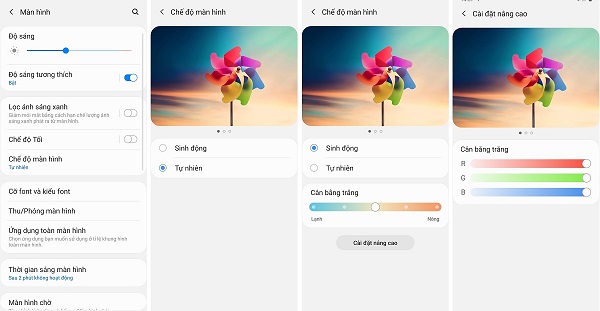
Galaxy A51 là một trong các mẫu smartphone tầm trung hiếm hoi có chế độ Tối (Dark Mode) tốt nhất hiện nay. Khi kích hoạt chế độ Tối, Galaxy A51 sẽ tiêu thụ điện năng thấp hơn, mang lại trải nghiệm xem phim, chơi game cùng các tác vụ khác vào ban tối hiệu quả hơn. Về cách thức kích hoạt nhanh Dark Mode, người dùng chỉ cần dùng ngón tay vuốt trượt thanh thông báo trạng thái Android xuống, bấm chọn Chế độ Tối
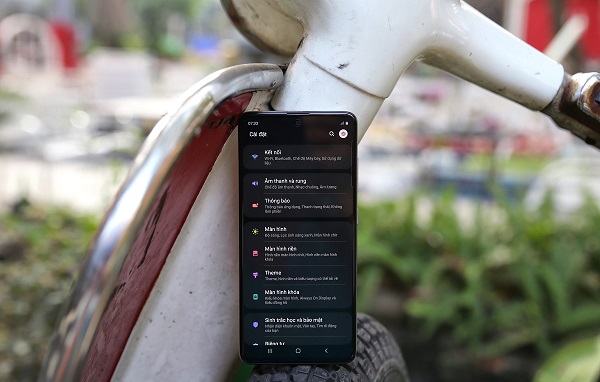
Thay cho lời kết
Bài viết chỉ hướng dẫn vài tuyệt chiêu đơn giản, dễ dàng áp dụng theo, hướng đến đối tượng người dùng phổ thông và những ai mới làm quen smartphone Samsung nhằm có thể khai thác tối đa sức mạnh từ Galaxy A51. Riêng về phần thủ thuật chụp ảnh, Galaxy A51 hứa hẹn sẽ đem lại cho người dùng bộ ảnh chụp chủ đề Tết Nguyên Đán 2020 thật đẹp và độc đáo hơn.
BÀI VIẾT LIÊN QUAN


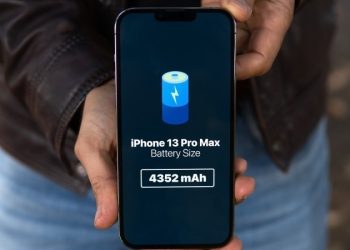

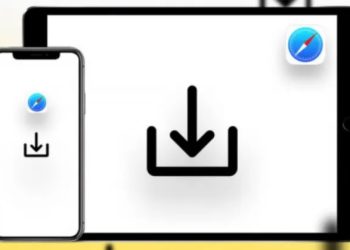







Email của bạn sẽ không được hiển thị công khai. Các trường bắt buộc được đánh dấu *
Tạo bình luận mới